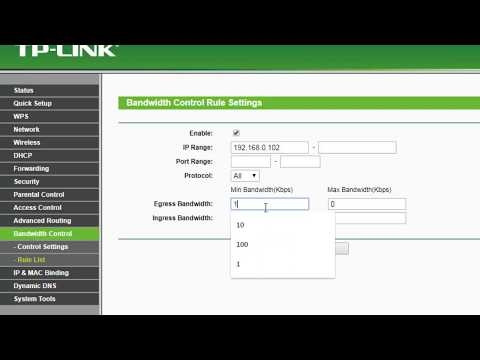Hoy quiero presentarles el enrutador Tenda F6. Un modelo muy interesante, en primer lugar para aquellos que buscan un enrutador funcional y hermoso, pero económico para un apartamento o una casa pequeña. En la descripción de uno de los sitios, leí que el modelo F6 fue diseñado para apartamentos en la ciudad. Quizás esto se deba a las potentes antenas Wi-Fi. Tenda F6 tiene varias características interesantes de las que hablaré en esta revisión. Considere la apariencia y las características de este modelo. También le mostraré cómo conectar y configurar este enrutador.
Ya desempaqué el enrutador, lo enchufé, lo configuré y lo probé un poco. Me gustó mucho el look. El cuerpo es muy elegante. El blanco se ve muy bien. Buena funcionalidad y panel de control simple (interfaz web) con capacidad para cambiar el idioma. Definitivamente no habrá ningún problema con la configuración. Todo es claro y accesible. Incluye una guía de configuración rápida. Gracias a sus potentes antenas, Tenda F6 no debería tener ningún problema con la cobertura Wi-Fi. 4 antenas de 5dBi proporcionan una señal fuerte y estable. Echemos un vistazo más de cerca a la apariencia y las especificaciones.
Revisión de Tenda F6: paquete, estuche, especificaciones
Embalaje estilo Tenda con foto del router y toda la información necesaria. La caja contiene las principales características y capacidades del enrutador. Hay una pegatina en la que se indica el período de garantía (¡dos años!) Y todos los contactos necesarios para contactar con el soporte.

Todo el interior de la caja está cuidadosamente doblado y protegido contra daños.

El paquete es estándar: el propio enrutador Tenda F6, adaptador de corriente, cable de red, documentación.

El cuerpo del enrutador está ensamblado muy firmemente a partir de dos partes, que están hechas de plástico blanco. Solo la parte superior es mate y la inferior es más brillante o algo así. Plástico agradable y agradable, no tiene olor extraño. Interesante forma curvada de la caja. En blanco, todo se ve muy fresco y elegante.

En el panel frontal hay un indicador (encendido / azul intermitente) y el logotipo de Tenda F6.

Las antenas no son extraíbles, grandes y potentes (a 5dBi). Me gustó mucho que estén bien fijados en cualquier posición y no cuelguen.

Los botones (más precisamente un botón) y los puertos se encuentran en la parte posterior. Hay un botón Wi-Fi / RST (manténgalo presionado durante 1-3 segundos - apague / encienda la red Wi-Fi. Manténgalo presionado durante unos 8 segundos - restablezca la configuración a la configuración de fábrica). 3 puertos LAN, 1 puerto WAN y un conector para un adaptador de corriente.

Hay orificios de ventilación en la parte inferior y orificios que permiten llevar el enrutador a la pared. También hay una pegatina con información de fábrica.

Desarrollado por Tenda F6 en un chip de Qualcomm. Proporciona una conexión rápida y estable. Velocidad inalámbrica de hasta 300 Mbps. Este es un enrutador N300 (802.11b / g / n). No admite la banda de 5 GHz, solo 2,4 GHz. Y no hay soporte para IPTV. Entonces, si necesita una banda de 5 GHz y / o compatibilidad con IPTV, puede buscar los modelos más caros de la línea Tenda. Los puertos WAN y LAN funcionan a velocidades de hasta 100 Mbps.
Es posible configurar el horario de la red Wi-Fi. El enrutador se apagará y encenderá la red Wi-Fi. También es compatible con la función WISP. Puede configurar el enrutador en modo repetidor para fortalecer una red Wi-Fi ya existente (escribí sobre la configuración en este artículo: modo repetidor (repetidor, puente WDS) en un enrutador Tenda). Hay una función de QoS (control de ancho de banda).
Configuración de un enrutador Wi-Fi Tenda F6
El proceso de preparación es tan fácil como pelar peras. Pero primero debe conectarse a Internet y conectarse al enrutador. Conectamos Internet (cable de un proveedor de Internet, módem) al puerto WAN. Encendemos la energía del enrutador.

A continuación, debe conectar el dispositivo desde el que realizaremos la configuración al enrutador. Una PC o computadora portátil es la más adecuada para esto. Y es mejor conectarse a través de un cable de red.

Si no hay una computadora, o no es posible conectarla a través de un cable de red, entonces nos conectamos al enrutador a través de una red Wi-Fi. El nombre de fábrica (SSID) se puede encontrar en la etiqueta a continuación. La red está abierta, sin contraseña. Simplemente seleccionamos una red y nos conectamos a ella.

Después de conectarnos, debemos abrir la página con la configuración del enrutador (interfaz web). Abra cualquier navegador y vaya a la dirección IP 192.168.0.1. La dirección debe ingresarse en la barra de direcciones, no en la de búsqueda. Escribí más sobre esto en el artículo 192.168.0.1: ingresar a un enrutador o un módem. admin y admin.
Se abrirá una página en 192.168.0.1 donde podrá configurar rápidamente el enrutador. Establezca la configuración básica: conexión a Internet y red Wi-Fi (nombre, contraseña).
- Seleccione el tipo de conexión a Internet (PPPoE, IP dinámica, IP estática) que utiliza su ISP. Si es PPPoE, establezca el nombre de usuario y la contraseña (emitidos por el proveedor de Internet).
- Cambie el nombre de la red Wi-Fi y establezca la contraseña para Wi-Fi.

Haga clic en Aceptar y vemos un mensaje de que el enrutador ha guardado nuestra configuración. Si su dispositivo estaba conectado a través de Wi-Fi y cambió el nombre y / o contraseña de la red Wi-Fi, entonces necesita volver a conectarlo.

La configuración básica ahora está completa. Y si Internet funciona a través del enrutador y la red Wi-Fi está protegida con contraseña, la configuración del enrutador está completa. Pero puede volver a 192.168.0.1 y ya se abrirá el panel de control con todas las configuraciones. Puede cambiar el idioma. Solo tengo inglés y ucraniano, ya que el enrutador es para el mercado ucraniano. La página principal muestra inmediatamente el estado de la conexión a Internet. Como puede ver en la captura de pantalla a continuación, en mi caso se establece una conexión a Internet.

Si no tiene una conexión a Internet, consulte con su proveedor de Internet todas las configuraciones y configúrelas en la sección "Configuración de Internet". Allí, si es necesario, puede cambiar el modo de funcionamiento del enrutador a WISP, Universal Repeater o AP (Access Point).

En la sección "Configuración de red inalámbrica", puede cambiar el nombre y la contraseña de la red Wi-Fi. Y también cambie el canal, el ancho del canal, el modo de red inalámbrica y habilite el horario de Wi-Fi.

La siguiente sección es "Gestión del ancho de banda".

También hay una función de "Control parental".

En la sección "Configuración avanzada", puede encontrar la función de filtrado por direcciones MAC, enlace de direcciones IP, reenvío de puertos y otras configuraciones.

Bueno, la última pestaña es "Administración". Allí puede configurar la hora, actualizar el firmware Tenda F6, restablecer la configuración, configurar los parámetros de LAN, WAN y, lo más importante, configurar la contraseña de administrador del enrutador (para proteger la configuración). Te recomiendo que hagas esto. Simplemente cree una contraseña, ingrésela dos veces y guarde la configuración.

La configuración ahora está protegida y aparecerá una solicitud de contraseña al ingresar a la interfaz web.

¡Esto completa la configuración de Tenda F6!
Conclusiones
Sobre todo me gustó la apariencia de Tenda F6. Cuerpo realmente elegante hecho de buen plástico. En los modelos económicos, esto es muy raro, así como un botón para apagar la red Wi-Fi. La configuración es muy sencilla. Existen todos los modos de funcionamiento necesarios si desea utilizar Tenda F6 como repetidor o punto de acceso. Tenda F6 hace frente a sus tareas a la perfección. Creo que el enrutador puede contener alrededor de 10 dispositivos sin problemas con una carga promedio. Pero no olvide que este sigue siendo un modelo de presupuesto.
¡Espero sus comentarios sobre Tenda F6 en los comentarios!